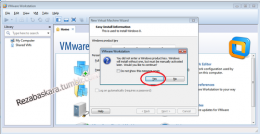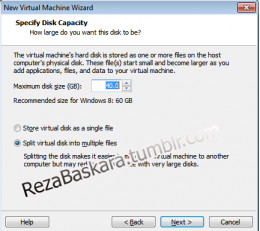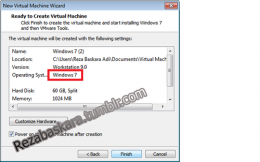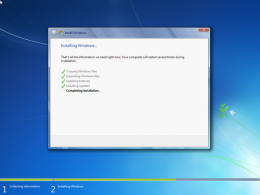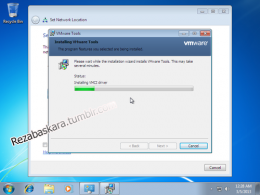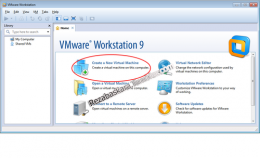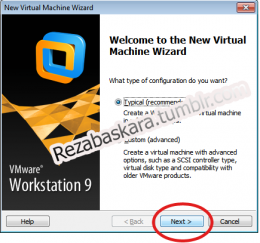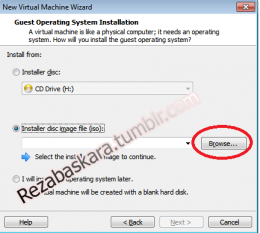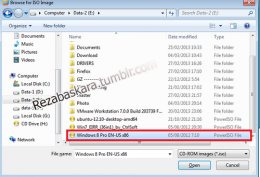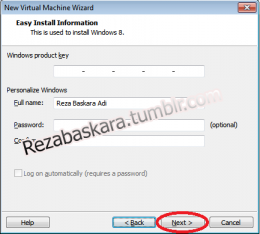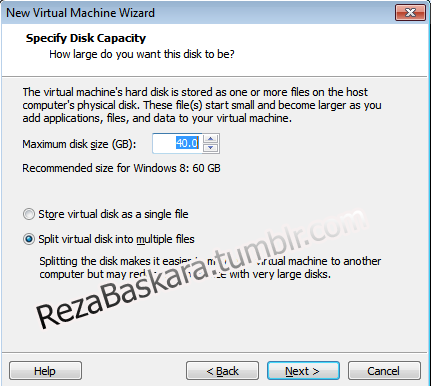

10.Pada proses instalasi (seperti gambar di bawah ) memang dibutuhkan waktu lama. Jadi, harus sabar dan tunggu sampai proses instalasi selesai.

11.Setelah semua selesai terinstall, Computer secara otomatis akan meminta untuk restart.

12.Kemudian Jika tadi menginstall OS. untuk setelah restart, computer akan menginstall virtual machine tools.


Selamat Mencoba. :)
Baca konten-konten menarik Kompasiana langsung dari smartphone kamu. Follow channel WhatsApp Kompasiana sekarang di sini: https://whatsapp.com/channel/0029VaYjYaL4Spk7WflFYJ2H